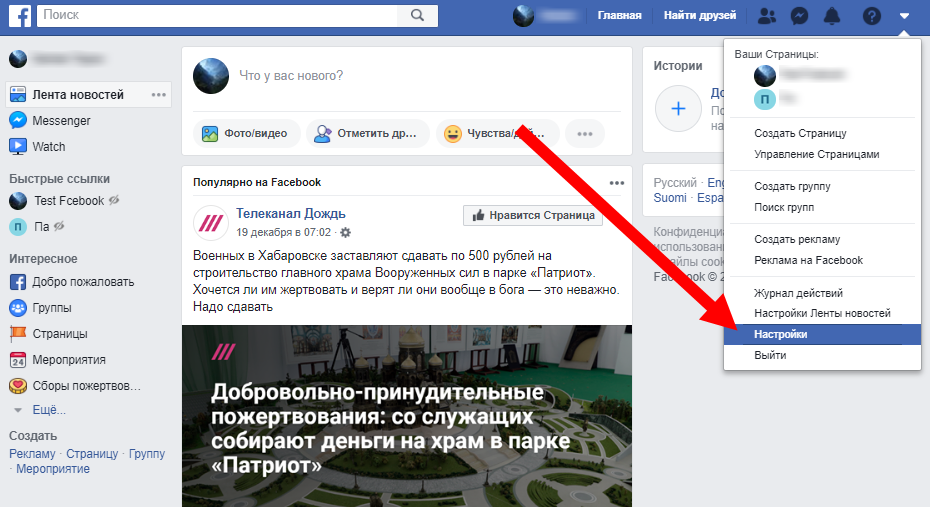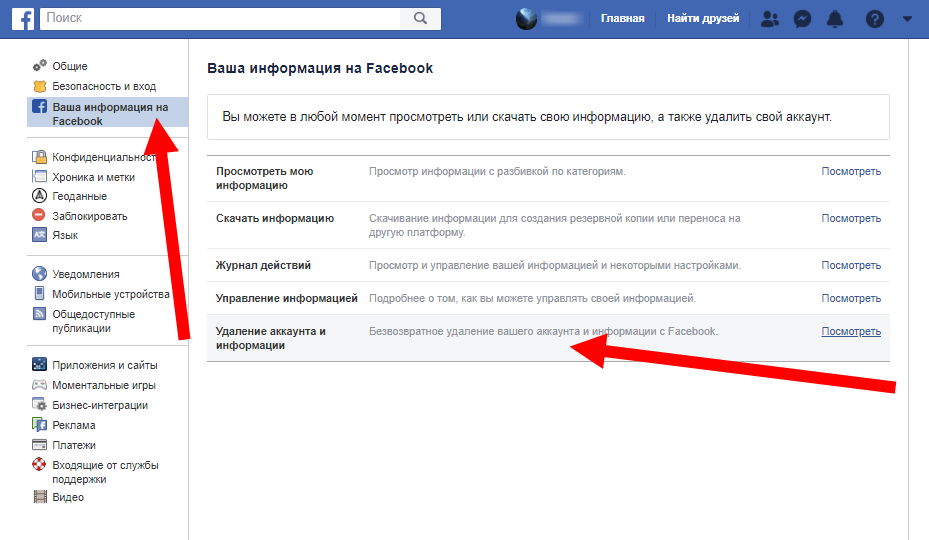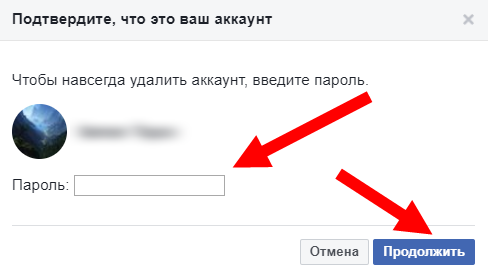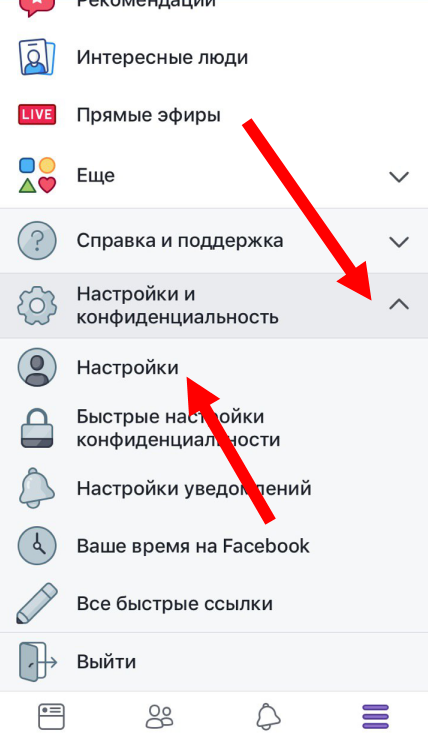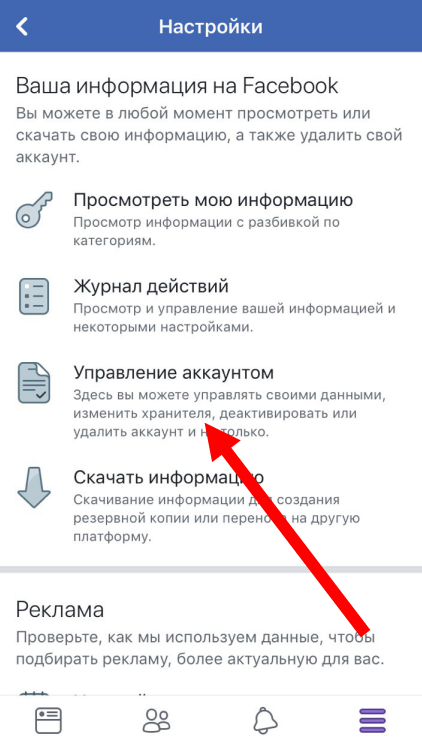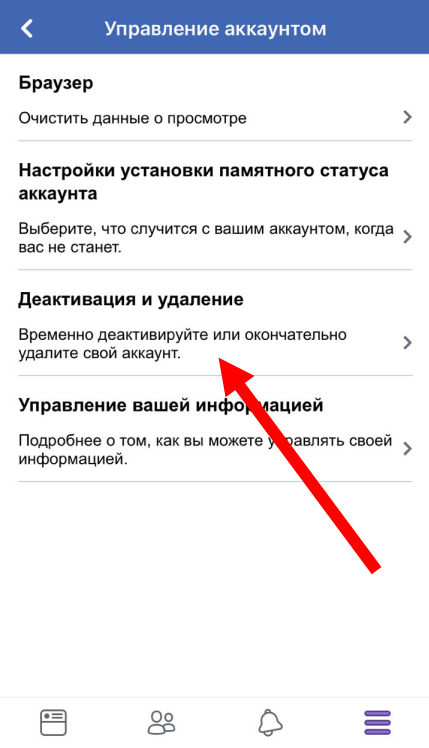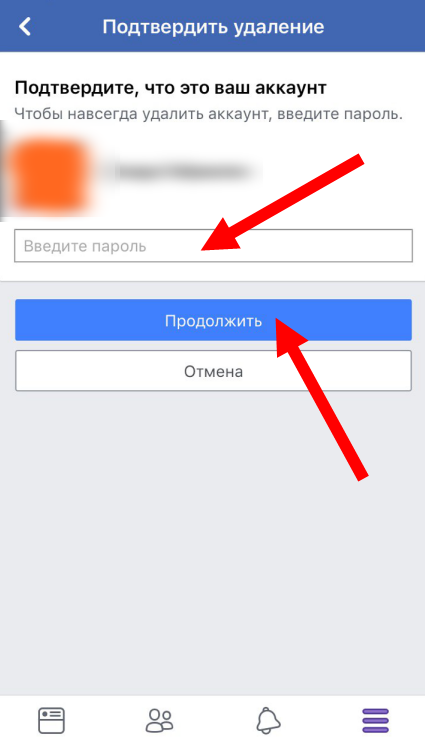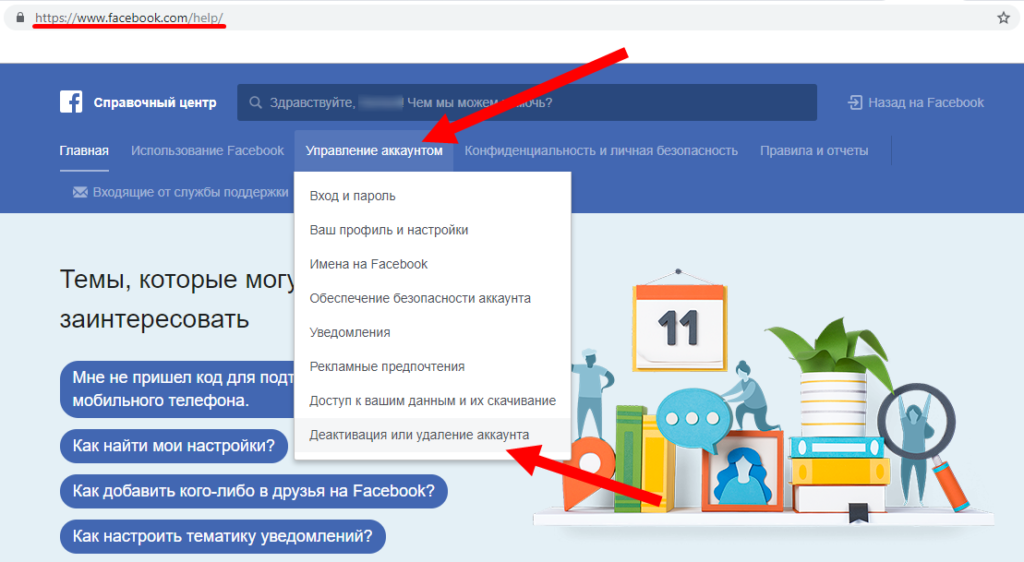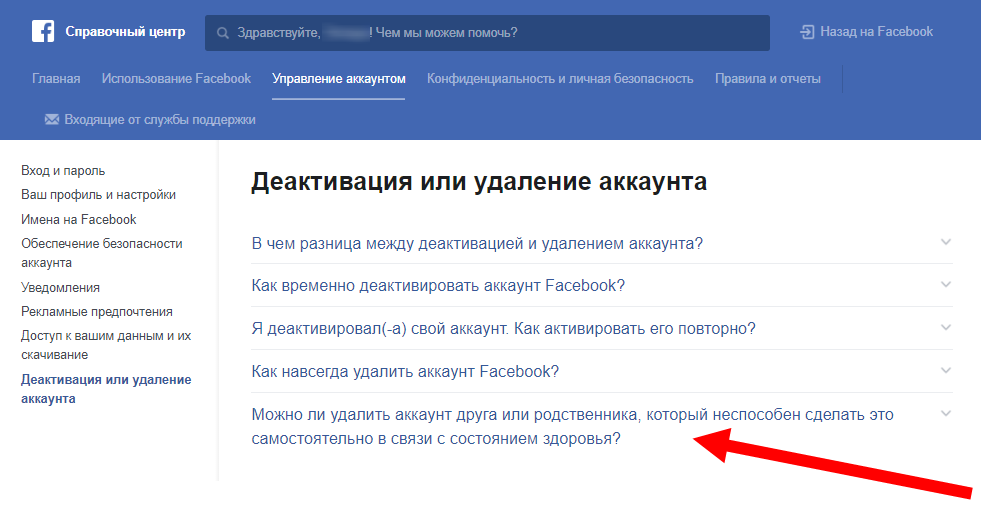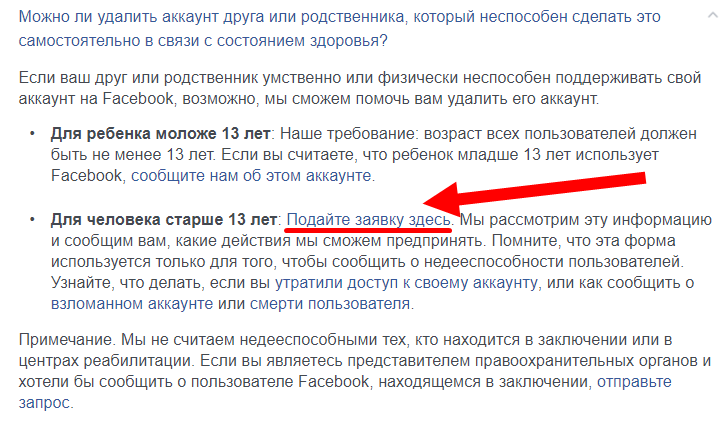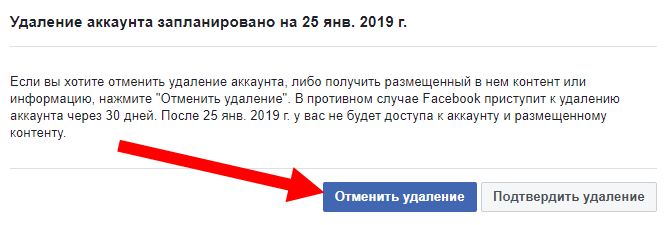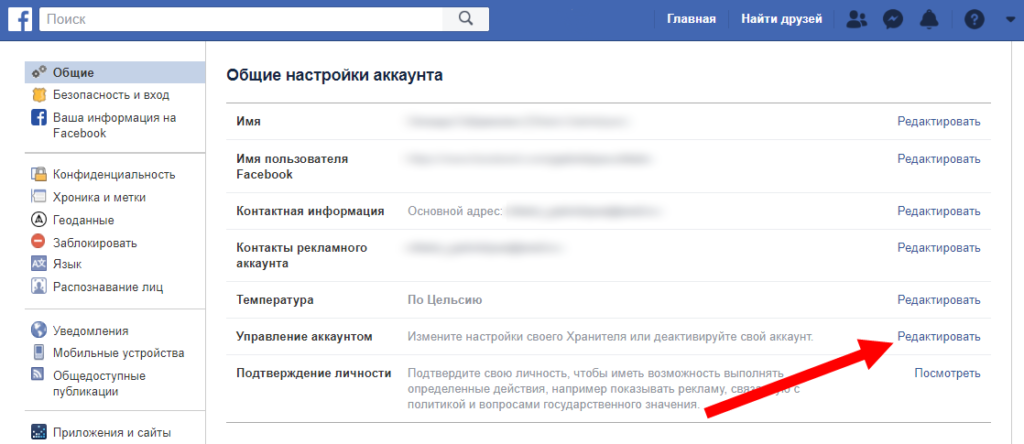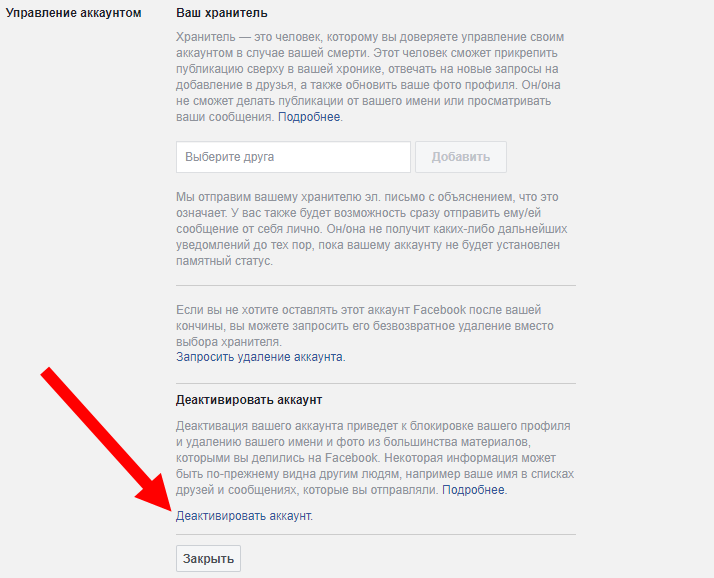Как удалить временно страницу в фейсбук – Как удалить или временно отключить свою страницу в Facebook
удалить аккаунт в facebook на время и/или навсегда
Как известно, свой акк в facebook нынче можно либо временно отключить (приостановить), либо удалить насовсем (ну, по крайней мере, считается, что насовсем).
Первый вариант означает, что все данные остаются на серверах facebook, а сам аккаунт автоматически активируется сразу же, как только юзер снова на него зайдет. Такая схема отлично подходит, если, скажем, на некоторое время вам надо (или просто хочется) уйти из соцсети, и чтобы в течение этого времени никто не мог найти вас через поиск в fb и/или посмотреть ваш профайл в Интернете.
Второй вариант, т.е. полное удаление учетной записи в facebook, предусматривает удаление всех фотографий, сообщений и постов, которые вы размещали на своей fb-странице, полностью и навсегда. Теперь побробнее.
Итак, как удалить свой аккаунт в facebook…
Чтобы временно отключить свой акк в fb, в него надо сначала зайти. Далее переходим в меню настроек (черная стрелочка в правом верхнем углу -> «Настройки»), в левой колонке выбираем вкладку «
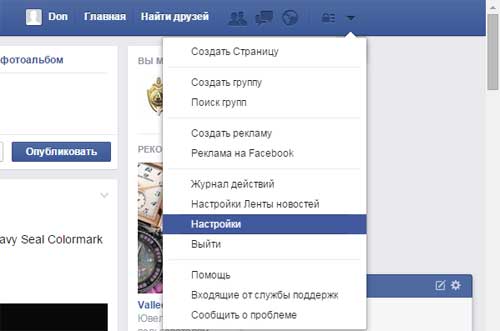
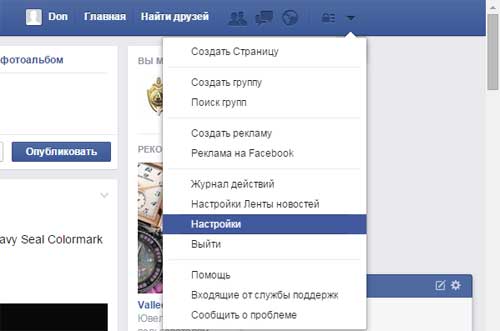
Система выдаст предупреждение следующего содержания:
«Деактивация вашего аккаунта приведет к блокировке вашего профиля и удалению вашего имени и фото из большинства материалов, которыми вы делились на Facebook. Некоторая информация может быть по-прежнему видна другим людям, например ваше имя в списках друзей и сообщениях, которые вы отправляли.»
Читаем, вникаем и, если намерения ваши не изменились, кликаем по ссылке « Деактивировать аккаунт«, расположенной непосредственно под текстом предупреждения.
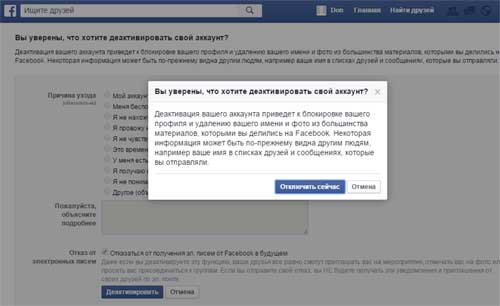
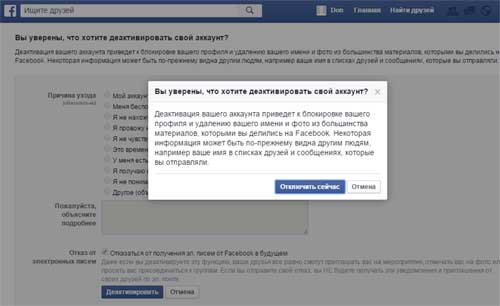
Но Facebook все равно от вас просто так не отстанет и потом еще переспросит, уверены ли вы, что хотите деактивировать аккаунт, какова причина такого решения, покажет ваших друзей, которые будут по вам скучать и т.д. Из предложенных системой перечня «причин ухода» все-таки придется что-нибудь выбрать (тут же можно отказаться от получения электронной корреспонденции от Facebook) и затем в последнем выскочившем окошке жмем «Отключить сейчас
К слову, если вы единственный администратор своего аккаунта, то отключится он сразу. В противном случае права админа можно передать кому-то в панели настроек администратора.
Повторимся, чтобы ваш отключенный fb-акк заработал в прежнем режиме, достаточно снова зайти в него обычным способом.
Если вы решили удалить свой аккаунт в facebook полностью, то алгоритм действий в таком случае будет несколько иной.
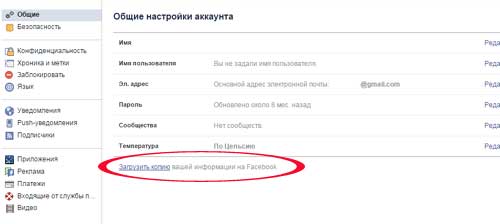
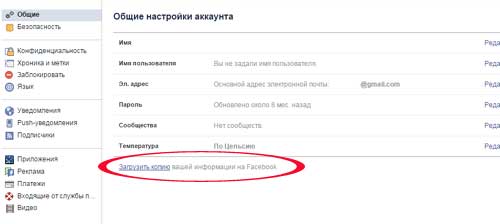
Для начала разбираемся с теми данными, которые хранятся на вашей fb-странице. Важные и\или неважные, но которые могут когда-то понадобится, файлы можно и даже нужно сохранить на комп. Для этого заходим в Настройки аккаунта (черна стрелочка в правом вехнем углу) и в разделе « Общие настройки аккаунта» кликаем ссылку «Загрузить копию вашей информации на Facebook» (внизу страницы) и жмем зеленую кнопку «Начать создание архива«. Перед началом процедуры система еще раз запросит пароль, вводим и жмем «Начать создание архива» еще раз.
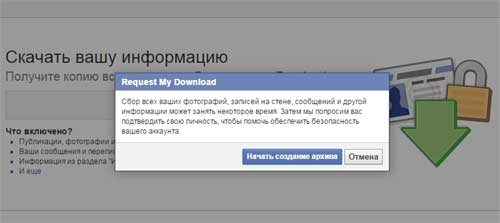
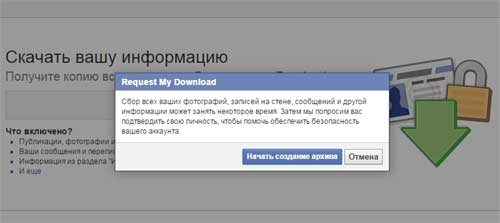
Facebook понадобится некоторое время, чтобы сложить все ваши фотки, посты, видео, сообщения, записи в чате и прочую информацию в один файл, потому придется подождать. По факту завершения копирования в разделе «
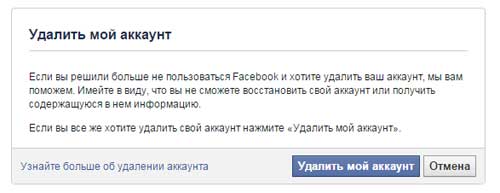
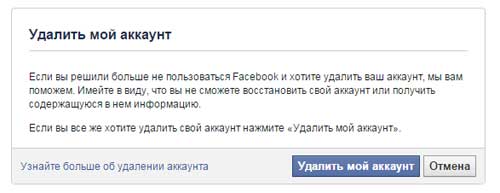
Затем переходим на специальную страницу Facebook «Удалить мой аккаунт» — сюда (могут понадобится пароль и логин, если до этого вы еще не зашли в свой fb). Жмем одноименную кнопку («Удалить мой аккаунт«), вводим пароль, выбираем картинки и кликаем «Ок«.
Далее ваш акк просуществует еще 14 календарных дней в режиме временного отключения, а по истечению этого срока будет удален навсегда.
www.gadgetstyle.com.ua
Как удалить страницу в Фейсбуке
Если вы больше не захотите использовать Facebook, то вы можете легко удалить свою страницу. Под удалением страницы имеется в виду ваш аккаунт в Фейсбук, а не страница сайта (организации), как сообщество в ВК например.
При деактивации вашего аккаунта вы скрываете всю вашу информацию в Facebook. Никто больше не сможет с вами связаться или смотреть то с чем вы поделились, в том числе обновления вашего статуса, фотографии и так далее. Если вдруг захотите вернуться в Facebook, то вы всегда сможете повторно активировать вашу страницу и восстановить всю информацию. В этой статье мы рассмотрим 2 случая:
- Как отключить страницу Фейсбук временно, с возможностью восстановления
- И как удалить страницу в Фейсбуке навсегда, без возможности восстановления.
Чтобы временно отключить страницу:
- Нажмите стрелку вниз на панели инструментов, и выберите настройки.
- Появиться страница настроек. Выберите пункт Безопасность, затем найдите и выберите опцию Деактивировать аккаунт.
- Объясните причину удаления страницы. Если хотите можете написать более подробную информацию в текстовом поле ниже.
- Отметьте галочкой напротив опции отказа Email уведомлений, если вы не хотите в будущем получать сообщения от Facebook.
- Нажмите Деактивировать.
- Введите пароль и нажмите Отключить сейчас.
- Ваш аккаунт Фейсбук будет отключен. Также у вас будет возможность повторно активировать ваш аккаунт в любое время, используя прежний логин и пароль.
Как удалить страницу в Facebook навсегда?
Деактивация аккаунта не полностью удаляет вашу страницу Фейсбук. Она сохраняет все настройки, фотографии и другую личную информацию, в случае, если вы вдруг решите повторно активировать свой аккаунт. Ваша страница вместе с информацией просто становится скрытой. Тем не менее, удалить свою страницу в Facebook навсегда, без возможности восстановления — можно.
Вы должны это делать только тогда, когда абсолютно в этом уверены.
Если вы все же решили избавиться от аккаунта, перейдите по следующей ссылке: Удалить аккаунт Facebook, войдите в свою страницу, а затем нажмите Удалить мой аккаунт.
Читайте также:
composs.ru
Как отключить Фейсбук на время и вернуться к его использованию?
18:26, 13 сентября 2018
ФБ Автор: AmelieСоциальные сети окружили нас настолько плотно, что порой не знаешь куда деться от всех этих сообщений, упоминаний, ленты новостей и прочих уведомлений. Перенасытиться современными благами цивилизации очень просто и если вы чувствуете, что именно сейчас вам нужно отдохнуть от них, но рука каждый раз автоматически тянется к просмотру публикаций, то в этой статье мы расскажем, как отключить Фейсбук временно или удалить свой аккаунт навсегда.
Зачем его отключать, и как это сделать?
Как мы уже писали выше, отключение Фейсбука может понадобиться, если вам нужен отдых, время для нахождения только с самим собой. Не редки случаи, когда страница удаляется по велению плохого настроения. Кто-то просто решает перейти в другую социальную сеть так как находит ее более полезной, крутой, привлекательной. Кто-то не видит смысла пользоваться Фейсбук, так как не смог разобраться с его функциями. А кого напрягают вечные сообщения и уведомления на почте. Но так или иначе необходимо знать, как отключить Фейсбук.
Чтобы на время удалить свою страницу (забанить) нужно:
- Зайти в свой профиль и в правом верхнем углу выбрать значок в виде стрелочки вниз.
- Щелкните по блоку «Настройки.
- Перейдите в раздел «Общие».

- Зайдите в «Управление аккаунтом» нажав кнопку «Редактировать».

- Вам откроется окошко. Выберите в нем «Деактивировать аккаунт».

- Фейсбук запросить пароль страницы чтобы убедиться, что действие совершаете именно вы – введите его.
- Дальше вам необходимо указать причину ухода из социальной сети. На выбор есть следующие варианты:
- Это временно. Я еще вернусь.
- Я получаю слишком много электронных писем, приглашений и запросов от Facebook.
- Я провожу на Facebook слишком много времени
- У меня есть другой аккаунт Facebook
- Я не понимаю, как пользоваться Facebook
- Мой аккаунт был взломан
- Я не нахожу Facebook полезным
- Меня беспокоит конфиденциальность
- Я не чувствую безопасности на Facebook
- Или предложите свой вариант
Этот раздел создан не просто так, благодаря вашим ответам сообщество делает выводы и старается улучшить свой сервис и свои возможности, чтобы как можно меньше людей деактивировали свои страницы. Помните, что деактивация аккаунта не означает деактивацию Messenger – вы можете продолжать им пользоваться так же, как и всегда.
Друзья смогут упоминать вас в своих записях, и если вы не ставили галочку напротив отмены уведомлений по электронной почте, то будете знать об этом.

Чтобы удалить свою страницу навсегда воспользуйтесь ссылкой https://www.facebook.com/help/delete_account?show_form=delete_account.
Вы попадете на страницу безвозвратного удаления аккаунта. Чтобы посмотреть пошаговую инструкцию, как удалить страницу в Фейсбук навсегда, переходите по ссылке.

На ней вам будет предложено:
- Деактивировать аккаунт, чтобы сохранить доступ к Messenger.
- Скачать свою информацию, которую вы загружали на Фейсбук: фотографии, публикации, видео и прочее.
- Изменить настройки администрирования страницы. Этот пункт нужен если вы хотите предать права владения другому человеку. То есть не навсегда удалить профиль, а отдать другому пользователю.
- Внизу есть кнопка «Удалить». Нажмите на нее и завершите работу с Фейсбук.
Как обновить Фейсбук?
Если вы пользуетесь соцсетью с компьютера, то вам не нужно думать об обновлении – все происходит в автоматическом режиме. Максимум что вам потребуется перезагрузить страницу сайта.
Если вы пользуетесь приложением, то необходимо зайти в App Store или Google Play и нажать на кнопку «Обновить». В настройках телефона вы можете задать автоматическое обновление программы.

А о том, как обновить Телеграм на телефоне, смотрите в соответствующей статье.
Как очистить все данные в Фейсбук?
К сожалению, на сегодняшний момент у Фейсбук нет одной кнопки, позволяющий удалить всю информацию со страницы и начать вести ее заново. Придется переходить в каждый блок и вручную убирать каждый элемент. Например, чтобы удалить друзей, зайдите в свой профиль в блок «Друзья», наведите курсор мыши на значок «Друг» и внизу выберите «Убрать из друзей».
Чтобы удалить фотографии зайдите в «Фото», наведите мышку на изображение и наверху выберите значок карандаша. Щелкните по удалить. То же самое проделайте если нужно убрать книги, видеоролики, музыку и прочие материалы.
Чтобы избавиться от записей на стене вы можете или щелкать на каждую и выбирать удаление, или настроить конфиденциальность всей ленты и публикации будете видеть только вы.
Читайте также статью о том, как отключить уведомление в Фейсбук.
Подводим итог
Выбирая удаление аккаунта, вы больше не сможете к нему вернуться – ни через день, ни через неделю, ни через год. Пропадет связь с друзьями и все данные.
Прежде чем делать выбор и нажимать кнопку подумайте еще раз. Возможно для начала будет достаточно временно заблокировать свой профиль.
Рекомендуем к прочтению статью “Временное и окончательное удаление из Телеграма”
[Всего голосов: 1 Средний: 5/5]smmx.ru
Как удалить страницу в Фейсбук навсегда

В современном мире сложно представить человека, у которого нет аккаунта в соцсети. Facebook-это одна из крупнейших и востребованных сейчас социальных сетей.
Здесь можно общаться с друзьями, подписываться на интересующих вас людей, слушать музыку, смотреть фильмы и играть в игры. Предприниматели в Фейсбук могут продвигать свой бизнес и искать новых клиентов. Эта социальная сеть уделяет особенное внимание настройкам конфиденциальности.
Что делать, если все же потребуется удалить страницу в Фейсбук? Существует несколько вариантов удаления аккаунта.
Как удалить страницу в Фейсбук (Facebook) навсегда без восстановления
Перед удалением стоит скопировать информацию и фотографии со своей странички, т. к. потом восстановить это будет невозможно. Нужно понимать, что мгновенно удалить данные не получится. С начала удаления до момента, когда вся информация аккаунта удалится из резервного копирования, может пройти до трех месяцев.
Для начала процедуры удаления нужно зайти в настройки вашей страницы:
- выберите вкладку «Ваша информация на Facebook»;
- в появившемся меню найдите пункт «Деактивация и удаление»;
- нажмите «Удалить аккаунт»;
- выберите пункт «Перейти к удалению аккаунта»;
- дальше Facebook попросит ввести пароль от страницы;
- нужно закончить процедуру удаления, нажав «Удалить аккаунт».
После этого, у Вас будет 30 дней для отмены процедуры удаления.
Как временно удалить страницу в Фейсбук
Если Вы хотите некоторое время не пользоваться своим аккаунтом и сделать его невидимым для остальных пользователей, можно временно удалить страницу. Для этого потребуется пройти все этапы процедуры удаления, но в пункте «Деактивация и удаление» выбрать «Деактивация». Затем нужно закончить удаление страницы.
При временном удалении, только Вам будет видна страница и контент. Ваш аккаунт все это время будет продолжать отражаться в списке у ваших друзей.
Как удалить аккаунт Фейсбук навсегда с мобильного телефона
Обязательно перед удалением аккаунта сохраните копию всех фотографий и полезных материалов. Иначе после удаления страницы, Вы можете потерять навсегда всю эту информацию.
Для временного удаления страницы Вам потребуется зайти в приложение или на мобильную версию сайта в браузере:
- под строкой поиска находятся четыре иконки. Для удаления нужно нажать на правую крайнюю;
- в появившемся списке выбираем “Настройки аккаунта”;
- затем находим пункт “Общие”;
- в общих настройках выбираем “Управление аккаунтом”;
- нажимаем кнопку “Деактивировать”.
После нажатия кнопки появится список возможных причин удаления и строка для указания своего варианта, если не подошла ни одна из предложенных.
Для удаления аккаунта навсегда также требуется зайти в приложение или мобильную версию в браузере. Кликаем на крайнюю правую иконку и выбираем в появившемся меню “Справочный центр”. После перехода на следующую страницу, в поисковой строке пишем “Как удалить свой аккаунт навсегда?” Ознакомившись с информацией о последствиях удаления, потребуется перейти по ссылке “Сообщить нам о своем решении”. После этого нужно подтвердить удаление в обращении в техподдержку. Процедура удаления начнется через две недели после обращения.
Деактивация аккаунта в Фейсбук, если он заблокирован
Если ваша страница в социальной сети заблокирована, то перед удалением, потребуется разблокировать страницу Фейсбук. Для восстановления Вам понадобится воспользоваться специальной опцией Фейсбук “Доверенные друзья”. Это поможет в случае блокировки аккаунта при попытке взлома или подозрительной деятельности владельца страницы. При блокировке, друзья, которых Вы отметили, получат коды. Полученные коды они могут сообщить Вам и помочь восстановить доступ к странице.
В случае, если Вы не настраивали эту опцию заранее, то потребуется обратиться в службу технической поддержки. Для этого нужно зайти на сайт Facebook:
- в нижнем левом углу нажать кнопку “Помощь”;
- в меню нужно выбрать “Управление вашим аккаунтом”;
- далее следует нажать “Смена пароля“;
- в появившемся окне выбрать “Ошибки и известные проблемы”;
- найти в предложенном списке “Я не могу войти на сайт”;
- далее следует подать жалобу с указанием проблемы и вашей электронной почты.
После того, как Вы отправите жалобу в техподдержку, на вашу почту придет письмо с указанием причины отключения аккаунта. В письме будет также подробная инструкция о ваших дальнейших действиях. Для подтверждения личности, потребуется фото документа, удостоверяющего личность. После проверки доступ к аккаунту будет восстановлен.
Восстановив свою страницу, Вы сможете начать процедуру удаления.
Как удалить страницу в Фейсбук (Facebook) привязанную к Инстаграм (Instagram)
Перед удалением аккаунта в Facebook стоит отвязать его от Инстаграм, чтобы прекратить перепост публикаций. Для этого Вам потребуется зайти на вашу страницу в Фейсбук:
- в правом верхнем углу нажать стрелочку и зайти в “Настройки”;
- найти на открывшейся страничке “Приложения” и выбрать “Инстаграм”;
- далее нажать крестик и подтвердить ваши действия выбрав кнопку “Удалить”.
После того, как ваши аккаунты развязаны, можно начать процедуру удаления вашей страницы Фейсбук.
Как удалить аккаунт Фейсбук если забыл пароль и логин
Перед началом процедуры удаления и отвязки номер телефона, Вам потребуется восстановить доступ к своей странице. Даже если не можете вспомнить ни логин, ни пароль, можно восстановить свои регистрационные данные.
Для восстановления данных нужно зайти на сайт Facebook.com и выбрав в верхнем углу “Войти в существующий аккаунт”, нажать кнопку “Забыли аккаунт?”
В появившемся окне нужно ввести номер телефона или адрес электронной почты, к которым был привязан ваш профиль. На номер телефона будет выслан код для восстановления доступа к аккаунту. Если Вы использовали для восстановления регистрационных данных электронную почту, то обязательно стоит проверить не только папку “Входящие”, но и папку “Спам”.
Полученный код нужно будет ввести в строку “Введите код безопасности”. Затем нажмите кнопку “Продолжить” и придумайте новый пароль. Если Вы восстанавливаете пароль из-за попытки взлома, выберите “Выйти из аккаунта на всех используемых устройствах”.
При восстановлении доступа с использованием почты, нужно будет перейти по ссылке в письме и следовать дальнейшим инструкциям. Восстановив свою страницу, можно начать процедуру ее удаления или деактивации.
Поделитесь с друзьями в соц. сетяхmy-busines.ru
Как удалить страницу (аккаунт) в Фейсбук навсегда
Если вы планируете «завязать» с социальной сетью, мы расскажем, как удалить страницу в Фейсбук навсегда. Разберёмся с такими понятиями как «страница» и «аккаунт», а также выясним различие между процедурами удаления и деактивации. Приведем подробные пошаговые инструкции и того, и другого.
Аккаунт и страница — в чем разница?
Чтобы не было путаницы, проясним: в Фейсбук аккаунт и страница — не одно и то же. Аккаунт — это учетная запись пользователя, которая открывает доступ к использованию сервиса. Она включает в себя пароль, e-mail или мобильный телефон, не редко и то, и то.
У одного пользователя в Facebook он может быть только один, с личным профилем, а вот страниц может быть несколько.
Аккаунт на Фейсбуке — это основа, к ней привязан и профиль, и страницы. Удалить его, значит стереть всё: профиль со всеми страницами.
Способы
Есть два способа, как удалить аккаунт в Facebook.
1. Временная деактивация. В этом случае есть возможность восстановить.
- Можно снова активировать в любое время;
- На время деактивации хроника будет недоступна — найти страницы не смогут;
- Отправленные сообщения деактивация не скрывает
2. Удаление. Удаление навсегда без возможности восстановления.
- Потребуется несколько дней на удаление после запроса;
- Запрос отменяется, если за это время вы откроете свой аккаунт;
- До 90 дней на удаление данных из резервных систем;
- Истории переписки не стираются;
- Записи в журналах остаются, но стираются идентификаторы личности.
Инструкция по удалению
Прежде разбираться, как удалиться из Фейсбука, не лишним будет зайти в него и сделать копию вашей информации — фотографии, видео, публикации, иначе впоследствии контент восстановить не получится.
С компьютера
Инструкция, как удалить свой профиль в Фейсбук без восстановления:
- Нажимаем стрелочку вверху правого угла страницы;
- Выбираем «Настройки»;

- Слева нажимаем «Ваша информация»;
- Кликаем «Удаление аккаунта и инфы», а после «Удалить»;

- Вводим пароль, нажимаем «Продолжить», подтверждаем.

С телефона в мобильном приложении
Инструкция, как навсегда удалить страницу в Фейсбуке без восстановления:
- Нажимаем на три вертикальных полосочки в правом углу;

- Перелистываем вниз до «Настроек и конфиденциальности»;
- Касаемся «Настроек»;

- Прокручиваем вниз и находим «Управление», оно в блоке «Ваша информация на Фейсбук»;

- Кликаем «Деактивация и удаление», а после «Удалить»;

- Выбираем второй вариант — навсегда. Жмём «Продолжить с удалением»;

- Вводим пароль, нажимаем «Далее», подтверждаем.

Справочный центр
Если самостоятельно не получилось, есть ещё способ, как удалить себя из Фейсбука полностью. Для этого придется сослаться на недееспособность владельца странички, т.е. вас. Что не сделаешь ради достижения цели, так ведь? Ну а выполнить это можно в справочном центре следующим образом:
- Заходим на страницу справочного центра — https://www.facebook.com/help
- Открываем вкладку «Управление»;
- Видим строку «Деактивировать или удалить», кликаем;

- Открывается список часто задаваемых вопросов по теме, в самом низу будет вопрос об удалении профиля недееспособного человека, кликаем по нему;

- Среди вариантов выбираем — для человека старше 13 лет, оставляем заявку;

- Теперь заполняем форму, потребуется ввести: имя и фамилию, электронный адрес для контактов, имя из аккаунта, веб-адрес хроники, e-mail аккаунта, указать в предложенных вариантах цель запроса;

- Нажимаем «Отправить» и ждём связи по почте.
Как отменить удаление
Восстановить можно не позже, чем через месяц. После истечения этого срока, вся информация будет удалена навсегда. Восстановить её будет невозможно.
Для отмены:
- Входим в Facebook в течение месяца после запроса, используя все те же номер телефона или электронный адрес и пароль;

- Нажимаем «Отменить удаление».

Деактивация
Если вы не уверены в принятом решении или колеблетесь, то попробуйте другой вариант. Можно не стирать профиль навсегда, а временно деактивировать. Чтобы потом, при желании, можно было вернуться.
Для деактивации:
- Нажимаем треугольник-стрелочку;
- Выбираем «Настройки»;

- В столбце слева кликаем «Общие»;

- Выбираем Управление, затем в пункте «Аккаунт» — «Деактивировать»;

- Подтверждаем.

Ну а для активации страницы и возврата в соц. сеть нужно просто выполнить вход — ввести номер телефона или адрес почты. Только и всего 🙂
Интересные факты
А вы знали, что в Фейсбук страничка может передаваться по наследству? Да-да, вместо удаления аккаунта владельца после его кончины, соц. сеть вводит функцию передачи по наследству. В профиле можно выбрать пользователя, который будет управлять страничкой после смерти владельца.
Таким образом можно разместить памятную запись, которая показывается выше других постов и изменить фотографию профиля.
А еще служба безопасности сайта периодически удаляет аккаунты, которые распространяют фейковые новости, чтобы предотвратить манипуляции информацией через социальную сеть. Так что не занимайтесь такой деятельностью, чтобы не оказаться в зоне риска.
Аккаунт можно деактивировать, а можно удалить навсегда. Оказывается, это разные вещи. Рекомендуем начать с деактивации — в последствии можно отменить удаление странички, если передумаете. Хотя и в случае с удалением навсегда у вас есть 30 дней на возвращение в социальную сеть, но потом информация будет уничтожена и восстановить её будет невозможно.
Смотри также видео с подробной инструкцией, чтобы разобраться в вопросе.
fbuk.ru
Как удалить страницу в Фейсбук навсегда без восстановления, временно


Социальные сети имеют свои преимущества и недостатки. К последним можно отнести тот факт, что они чертовски отвлекают от работы. Игры, лента новостей, переписка с друзьями… Некоторые пользователи принимают решение избавиться от всего этого. Их интересует, как удалить страницу в Фейсбук навсегда без восстановления.
Поэтому я расскажу о способах удаления как личных, так и бизнес страниц. Это может понадобиться не только для решения указанной выше проблемы, но и в тех случаях, когда вы просто хотите создать новый аккаунт и избавиться от старого.


СОДЕРЖАНИЕ СТАТЬИ:
Как удалить профиль Facebook?
До 2010 года такой вопрос остался бы без ответа, поскольку разработчики не предоставляли подобных возможностей. Но по многочисленным просьбам пользователей, команда Цукерберга все же добавила два решения:
- Блокировка на определенный срок. Если захотите вернуться в сеть Фейсбук, то сможете в любой момент возобновить все данные;
- Окончательная деактивация с удалением всей информации. В таком случае все «мосты будут сожжены».
Первый способ идеально подходит, когда нужно временно скрыть свой аккаунт. Люди не смогут заходить на Вашу страницу, но Вы останетесь подписаны на все группы и сообщества. А когда настанет подходящий момент – запросто восстановите доступ к соцсети.
А вот второй метод – радикальный. Перед его использованием стоит тщательно взвесить все «За» и «Против», иначе обратного пути уже не будет. Фото, видео, посты, лычные анкетные данные сотрутся навсегда.
Далее рассмотрим оба решения.


Временное отключение
Любите уходить и снова возвращаться в социальные сети? Хотите уйти в отпуск, чтобы Вас никто не тревожил сообщениями? Какая бы причина не была актуально для Вас, способ используется следующий:
- В браузере открываем сайт Фейсбук, авторизируемся, указав свой логин и код доступа к аккаунту.
- Справа кликаем по черной стрелке (возле знака вопроса) для раскрытия меню. Внутри выбираем пункт «Настройки».


Если же все действия выполняете на мобильном устройстве, то нужно искать значок «три полоски».
- Ранее нужно было в новом окне перейти на вкладку «Безопасность» для временной блокировки, но с недавних пор эта функция переместилась в раздел «Общие» (он отображается по умолчанию). Отыщите пункт «Управление аккаунтом» и раскройте список опций, нажав на ссылку «Редактировать» справа. В самом низу будет нужный вариант:


Обратите внимание на описание последствий. Для более детального изучения вопроса есть целый раздел в справочной системе соцсети (жмем «Подробнее»).
- После нажатия на ссылку, нужно будет еще раз ввести пароль к профилю. Это делается для подстраховки, чтобы никто чужой не мог так просто взять и деактивировать Вашу личную страницу.
Вот и всё. Когда захотите вновь воспользоваться прелестями FB, достаточно будет войти в систему и пройти простую процедуру аутентификации.
А теперь переходим к радикальным мероприятиям.
Автор рекомендует:
Как удалить страницу в Фейсбук навсегда?
Перед тем, как уничтожать насовсем «всё, что было нажито непосильным трудом», рекомендую сохранить важные фото, видео и прочий ценный контент. Повторяю – возможности восстановления не будет!
- Идем на сайт ФБ, кликаем на круглый значок с вопросительным знаком в правом верхнем углу. А затем переходим по ссылке в «Справочный центр»:


- Откроется новый ресурс, посвященный решению различных проблем пользователей Facebook. В поле сверху пишем запрос, к примеру: «как удалить свой аккаунт навсегда» и видим ниже несколько результатов:


- Выбрав подходящий, получите полезную информацию по теме, массу предупреждений и отговорок. Но среди текста будет ссылка на необходимое действие – вот она. Вас «перебросит» в такое вот окно:


- Думаю, не стоит пояснять, что делать дальше.
Лучшие советы редакции:
Удаление страницы сообщества в Фейсбуке
С личным аккаунтом разобрались. Но что. Если Вам нужно избавиться не от профиля пользователя, а от конкретной странички, созданной Вами. Это может быть визитка бизнеса, сообщество по интересам.
Здесь ситуация намного проще.
- Достаточно перейти к ресурсу, который хотите удалить и сверху нажать по надписи «Настройки»:


- Не меняя вкладку, листаем в конец списка и видим опцию «Удалить страницу». Нажимаем на «Редактировать», а затем «Навсегда…»:


Элементарно, согласитесь!
Видео
Какой вариант выбрать – без восстановления или временная блокировка – зависит от Вас. Данная инструкция актуальна на сентябрь 2017 года. Вполне возможно, что Фейсбук внесет изменения, о которых я не узнаю своевременно. Поэтому очень прошу сообщать мне о любых несоответствиях, чтобы я мог вносить корректировки.


it-tehnik.ru
Как на Фейсбук удалить страницу
Социальные сети – одно из величайших изобретений XXI века. С его помощью люди могут свободно общаться, читать последние новости и пр. Но есть и обратная сторона медали. Соцсети забирают много времени. Некоторые люди настолько зависимы от социальны сетей, что они часами залипают в Facebook. Из-за этого сильно снижается продуктивность и нормально работать или учится становится невозможно. В таком случае стоит задуматься о том, как на Фейсбук удалить страницу.
Деактивация и удаление – в чем отличие
Перед тем как удалиться из Фейсбука, вы должны понимать, что соцсеть поддерживает два типа удаления. Первый – деактивация. По сути, это временное удаление аккаунта. Если вы провели деактивацию, то ваш профиль становитья недоступным. При этом часть информации о вас сохраняется. Вероятнее всего загруженные фото будут утеряны, тем не менее на страничке сохранятся персональные данные (имя, фамилия, список групп и пр.). Благодаря этому деактивированный аккаунт можно восстановить в любой момент.
Свою страницу в Фэйсбуке можно удалить полностью. В этом случае вся информация о вас будет утеряна. Полностью удаленная страничка процессу восстановления не подлежит.
Деактивация
Перед тем как временно удалить аккаунт в Facebook, вы должны авторизоваться в соцсети. Сделав это, руководствуйтесь следующей инструкцией:
- В правом верхнем углу страницы располагается маленький треугольник. Нажмите на него. Это приведет к появлению выпадающего списка. Выбирайте пункт «Настройки».
- Произойдет переход на новую страницу. Там надо войти в раздел «Безопасность» (меню слева). Внизу можно заметить гипертекст «Деактивировать аккаунт». Нажмите на эту надпись.
- Появится новая страница, на которой вас попросят указать причину деактивации. Отметьте нужный пункт. Если подходящего для вас варианта в предложенном списке не оказалось, то в таком случае выберите «Другое» и опишите свою ситуацию.
- Перед тем как временно удалить аккаунт в Фейсбук, отметьте галочкой пункт «Отказаться от получения электронных писем». В обратном случае оповещения с сайта продолжат приходить вам на почту. Проделав все вышеописанные манипуляции, нажмите на «Подтвердить».
- Перед тем как временно удалить страницу на Facebook сайт запросит у вас пароль от аккаунта. Это необходимая мера, которая призвана защитить ваш профиль от злоумышленников. Введите пароль, после чего нажмите на «Отключить сейчас».
- Соцсеть попросит вас ввести капчу. Чтобы удалить себя из Facebook вбиваем текст с изображения, после чего кликаем на «Отправить». Вуаля – ваш аккаунт в соцсети Фэйсбук деактивирован.
Полное удаление
Перед тем как в Фейсбуке удалить страницу, необходимо войти в свой аккаунт. После этого перейдите по этой ссылке. Чтобы удалить себя из Фэйсбук cделайте следующее:
- Нажмите на кнопку «Удалить мой аккаунт».
- Перед тем как навсегда удалить страницу в Фейсбук соцсеть должна удостовериться в том, что за компьютером находится реальный владелец страницы. Для этого интернет-сайт попросит вас ввести пароль и капчу.
- Затем нажмите на «ОК». Теперь ваш профиль в соцсети Facebook удален.
Заметьте, что аккаунт, подлежащий удалению без восстановления, исчезнет не сразу. Все данные будут удалены спустя 14 дней. Такой срок администрация дает для того чтобы вы могли хорошенько обдумать свое решение перед тем, как навсегда удалиться из Фейсбука. Что касается поисковых систем, то они перестанут отображать ваш аккаунт спустя 90 дней после удаления. То есть от вашего профиля не останется ни малейшего следа.
Удалить Facebook с телефона
Удалить страницу в Фейсбук навсегда с мобильного телефона невозможно. Подобной функции в официальном приложении не реализовано. Тем не менее с помощью смартфона можно временно удалить (т.е. деактивировать) профиль. Это может быть полезно, если вам срочно понадобилось скрыть личные данные. Перед тем как временно удалиться с Facebook вам понадобится официальный мобильный клиент соцсети. Как правило, он установлен на смартфонах по умолчанию. Если у вас нет приложения, то вы можете скачать его с Play Market (для Андроид смартфонов) или AppStore (для устройств, работающих на iOS) совершенно бесплатно.
Установив и активировав приложение Facebook на своем смартфоне, используйте следующее пошаговое руководство:
- Зайдите в мобильную утилиту и авторизуйтесь.
- После этого зайдите в главное меню, тапнув по значку, который выглядит как треугольник.
- В выпадающем списке нажмите на пункт «Настройки», после чего выберите вариант «Настройки аккаунта».
- Перейдите в раздел «Безопасность». Там расположена кнопка, которая позволяет произвести деактивацию аккаунта. Тапните по ней.
Если вы желаете распрощаться со своим профилем в Фэйсбук раз и навсегда, то в таком случае вам понадобится стационарный компьютер.
Удалить мобильное приложение
Как уже упоминалось выше, на большинстве мобильных устройств Фэйсбук установлен по умолчанию. Тем не менее это не всегда желательно. Большинство жителей СНГ предпочитают использовать российские соцсети (ВКонтакте, Одноклассники и пр.). Соответственно, для таких людей актуален вопрос как удалить Фейсбук с телефона. А делается это очень просто:
- В своем смартфоне зайдите в стандартное меню «Настройки». Отыщите там раздел «Приложения» и активируйте его.
- После этого система выдаст список программ, которые на данный момент установлены на вашем девайсе. В предложенном перечне отыщите Фэйсбук и нажмите на него.
- Произойдет переход на страницу со сведениями о приложении. Чтобы удалить Фейсбук со своего мобильного гаджета нажмите на кнопку «Выключить». После этого подтвердите свои действия.
В результате вышеописанных манипуляций мобильная программа будет удалена, благодаря чему на вашем телефоне появится немного свободной памяти.
droidov.com